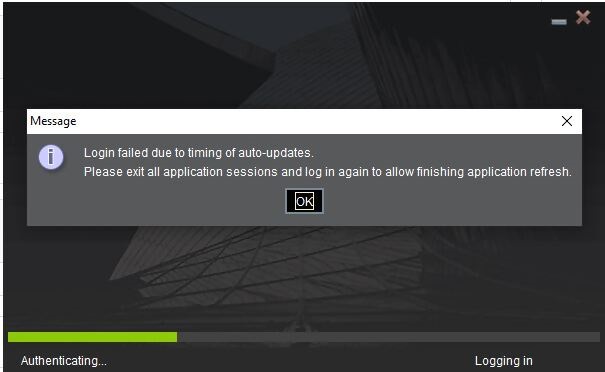如何解决“自动更新超时导致登录失败”的问题
使用某些版本的交易者工作站(TWS)时,您可能会收到报错消息“自动更新超时导致登录失败”。如果发生这种情况,平台将无法启动,也不会显示登录窗口。
本文中,我们将列出可能导致此错误的原因以及对应的解决方法。
我们提供两种TWS安装类型:TWS和离线版TWS
-
每次有新版本发布,TWS都会自动更新。
-
离线版TWS不会自动更新。如要更新离线版TWS,您需要从我们网站下载并运行最新发布的离线版TWS安装程序。
是什么原因导致报错呢?
如果您的电脑上已经有其它TWS会话在运行(可见进程或后台进程),则会使更新程序被占用,无法对应用程序的核心文件进行更新。这种情况下,请按以下步骤操作:
如果您能在桌面或任务栏中找到TWS窗口,把它调到前台,使用TWS顶部菜单文件 -> 退出将其关闭。然后再启动TWS,等待其完成自动更新。届时您将会看到TWS登录窗口,在此输入用户名和密码登录。
如果找不到TWS窗口,TWS程序可能仍在运行。这通常是因为TWS没有正确关闭或没有响应。这种情况下,您可以使用任务管理器来终止程序。请根据您的操作系统按以下步骤操作:
Windows
1. 在键盘上同时按住CTRL、ALT和DEL,选择任务管理器
2. 在“进程”下,如果看到有名称为TWS.exe或update.exe的进程在运行,请勾选。勾选后,点击任务管理器窗口右下角的“结束任务”或“强制结束”按钮
3. 如果出于某种原因您无法通过任务管理器终止进程,请重启电脑
Mac
1. 在键盘上同时按住CMD、OPT和ESC
2. 选择“Trader Workstation”进程并点击“强制结束”
3. 如果出于某种原因您无法终止进程,请重启电脑
您电脑上的某个程序(如杀毒软件)可能会错误地将TWS更新程序的行为理解成可疑或具有威胁性,从而阻止其运行或连接TWS存储库服务器。如果出现这种情况,请参见IBKB 3424了解解决方法。
您的防火墙设置可能会阻止TWS更新程序和TWS存储库服务器之间的网络通信。
如果出现这种情况,您可以修改防火墙设置,允许向以下端口为TCP 443的主机开放对外网络连接:
download2.interactivebrokers.com
download.interactivebrokers.com
有关TWS所使用的主机和端口的信息,请参见IBKB 2816的“桌面版TWS”部分。
这种情况下,自动更新程序可能无法弥合您当前运行的TWS和最新版TWS之间的版本差距。如果出现这种情况,请下载并运行与您当前所使用的程序类型相同的TWS安装程序:
- 如果您使用的是TWS稳定版 -> 下载并运行TWS安装程序
- 如果您使用的是TWS最新版 -> 下载并运行TWS最新版安装程序
安装完成后,双击桌面上的“Trader Workstation”快捷方式即可启动平台。